Merhaba,
VCP-DCV Study Guide makale serimizin bu bölümünde virtual networking hakkında bilgi vereceğim. Daha önce yazmış olduğum makale serisine aşağıdaki linkten ulaşabilirsiniz.
Virtual Networking Nedir?
Bu yazımda sanallaştırma ile birlikte gelen virtual networking hakkında bilgi vereceğim. Virtual networking bölümü aslında VMware‘de en fazla karmaşık gelen bölümlerden bir tanesidir. Ancak şunu belirtmek istiyorum ki aslında oldukça basit. vSphere ESXi yazılımını fiziksel donanıma kurduğumuzda aslında biz komple donanımı sanallalştırmış oluyoruz. CPU, Memory, Disk ve network ‘u sanallaştırıyoruz. Ben bu yazımda sizlere ESXi üzerinde bulunan virtual networking’i anlatacağım.
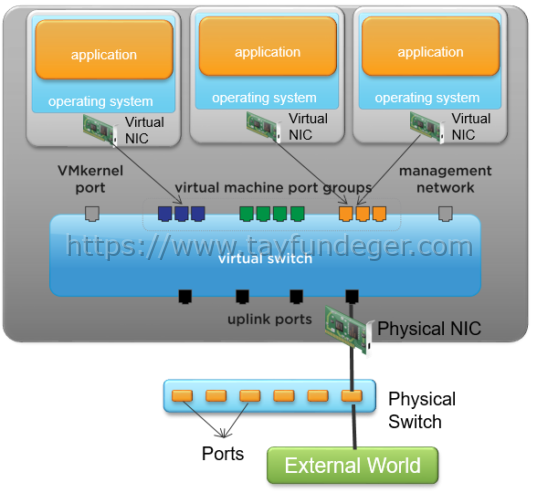
Yeni bir virtual machine oluşturduğunuzda bu virtual machine’in external network ile haberleşmesi için mutlaka sanallaştırma katmanı içerisinde bir virtual switch oluşturulması gerekir. Aksi halde fiziksel sunucu üzerinde bulunan uplink’ler üzerinden virtual machine’ler external network’e çıkamazlar. Yukarıda da bunun bir örneğini görebilirsiniz.
Virtual machine’ler external network ile haberleşmesi için mutlaka virtual switch’in olması gerektiğini belirttik ancak virtual switch sadece virtual machine’lerin haberleşmesini sağlamıyor. Virtual switch üzerinde aynı zamanda Management, vMotion, ISCSI, VSAN ve Fault Tolerance gibi hizmetlerin trafiklerinin geçmesinide sağlayabilirsiniz. Virtual switch ESXi katmanında bulunan bir switch’dir. Bundan dolayı vCenter Server’a ihtiyaç duymaz. VMware ortamında 2 tip switch bulunmaktadır. Bunlar;
- Standard Switch
- Distributed Switch
Virtual switch’in yönetimini standalone ESXi veya vCenter Server üzerinden yapabilirsiniz. Ancak Distributed Switch için vCenter Server’in olması gerekmektedir. Hatta Distributed Switch’i kullanabilmeniz için Enterprise Plus lisansına sahip olmanız gerekmektedir. Distributed Switch ile ilgili daha önce detaylı bir makale yazmıştım. Bu yazıma aşağıdaki linkten ulaşabilirsiniz.
vSphere 6.5 – Distributed Switch Mimarisi
vSphere Distributed Switch Bölüm 1 – Standard ve Distributed Switch Mimarisi
Standard Switch oluşturmak için ESXi host’a giriş yaptıktan sonra Configure > Virtual Switches bölümüne giriş yapıyoruz.
Add Networking butonuna basıyoruz.
Add Networking bölümüne giriş yaptığınızda karşınıza 3 adet seçenek çıkar. Bunlar;
VMkernel Network Adapter: Bir ESXi Server’a; Management Network, vMotion Network, ISCSI Network veya Fault Tolerance network’u eklemek istiyorsanız VMkernel port group oluşturmanız gerekiyor. Bunuda VMkernel Network Adapter bölümünden gerçekleştirebilirsiniz.
Virtual machine Port Group for a Standard Switch: Virtual machine’lerin external network ile iletişim kurması için mutlaka bir virtual machine portgroup’a üye olması gerekir. Virtual machine port group’lara siz isterseniz vlan atayabilirsiniz. Böylece oluşturduğunuz portgroup’ları farklı VLAN’larda çalıştırabilirsiniz.
Physical Network adapter: Virtual Switch’e bir fiziksel uplink eklemek istiyorsanız bu seçeneği kullanabilirsiniz.
İlk olarak bir virtual machine portgroup nasıl oluşturulur onu görelim. Virtual machine Port Group for a Standard Switch seçeneğini seçelim ve Next ile devam edelim.
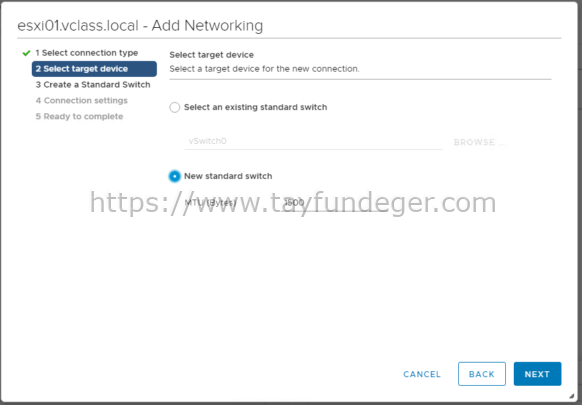
Varolan bir virtual switch’e bir virtual machine port group eklemek isterseniz Select an existing standard switch seçeneğini seçemeniz gerekiyor. Eğer siz mevcut virtual switch’in haricin yeni bir virtual switch oluşturmak istiyorsanız New standard switch seçeneğini seçemeniz gerekiyor. Ben burada New Standard Switch seçeneğini seçiyorum ve Next ile devam ediyorum.
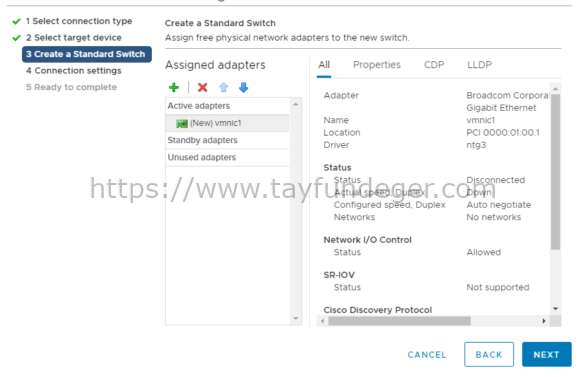
Oluşturduğunuz virtual switch’e bir fiziksel uplink eklemeniz gerekiyor. Eğer eklemezseniz buraya dahil edeceğiniz virtual machine’ler external network ile iletişim kuramaz. Yani dış dünyaya çıkamaz. Her uplink yanlızca 1 tane virtual switch’e connect olabilir. Bundan dolayı oluşturduğumuz virtual switch ‘e bir uplink eklememiz gerekiyor. Next ile devam ediyoruz.
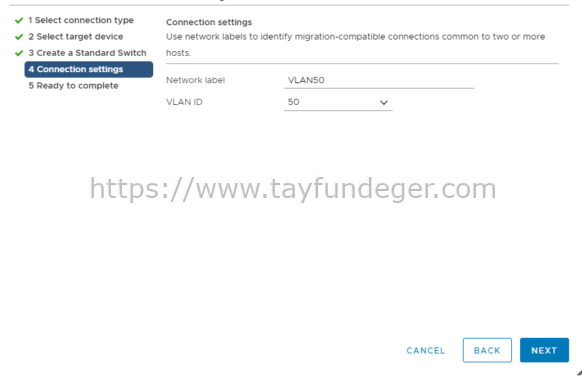
Virtual machine portgroup oluşturduğumuz için bu portgroup için bir isim ve VLAN ID belirtmemiz gerekiyor. Default olarak VM Network ve VLAN ID 0 olarak gelir. Eğer siz herhangi bir VLAN kullanmıyorsanız VLAN ID seçemenize gerek bulunmuyor. Virtual machine Port Group’ların kullanılma amacı aslında farklı VLAN’larda bulunan virtual machine’leri çalıştırmaktır aslında. Ben burada VLAN 50 için bir portgroup oluşturacağım için Network Label bölümüne VLAN50 ve VLAN ID bölümüne 50 yazıyorum ve Next ile devam ediyorum.
Virtual Switch üzerinde yaptığımız işlemlerin kısa bir özetini görüyoruz ve Finish butonu ile işlemi sonlandırıyoruz.
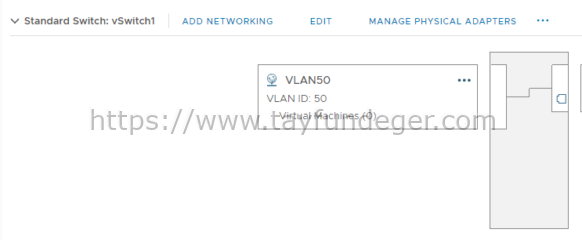
Virtual machine port group oluşturuldu. Bu aşamadan sonra bu porgroup’u bir virtual machine’e atayabilirsiniz. Bunun için VLAN 50’de çalıştıracağınız virtual machine’i seçiyoruz ve Sağ Click Edit Settings’ine giriyoruz.
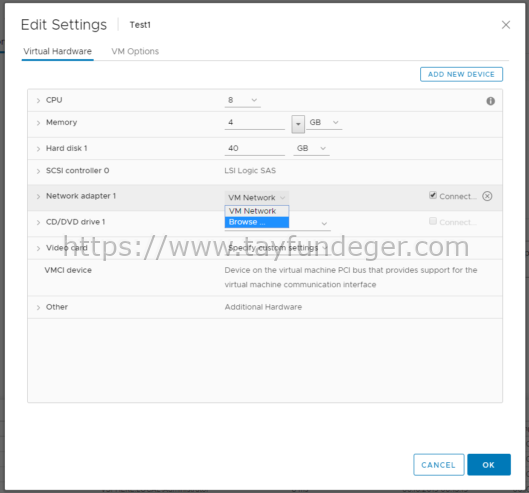
Virtual machine’in edit settings’ine giriş yaptığınızda Network Adapter bölümünden oluşturduğumuz porgroup’u seçebilirsiniz. Bunun için Network Adapter bölümünde Browse butonuna basıyoruz.
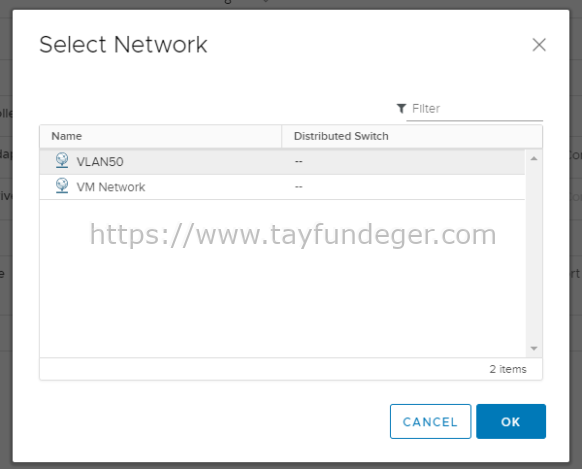
Virtual switch’de oluşturduğumuz Virtual machine porgroup’u seçiyoruz ve OK butonuna basıyoruz.
Bu aşamadan sonra bu virtual machine sizin belirtmiş olduğunuz porgroup’da çalışmaya başlayacaktır. Ben virtual machine porgroup’u oluştururken VLAN 50 olarak VLAN ID’yi tag’ledim bundan dolayıda bu virtual machine artık VLAN 50’de çalışacaktır.
Virtual Switch ile ilgili detayları yukarıda anlattım. Bir diğer switch ise Distributed Switch’dir. Distributed Switch ile ilgili daha önce sitem üzerinde detaylı bilgiler vermiştim. Bundan dolayı bu yazımda ekstra olarak distributed switch’e giriş yapmayacağım. Distributed Switch ile ilgili linkleri aşağıda görebilirsiniz.
https://www.tayfundeger.com/?s=distributed+switch
Umarım faydalı olmuştur.
İyi çalışmalar.









Ellerinize sağlık 🙂
Çok teşekkür ederim iyi dilekleriniz için.
VMware’in en çok sorun yaşanan bölümü
Networking önemli dikkatli olun 🙂
Yeni başlayanlar için güzel bir yazı.
Harika 🙂 Sorununuz var ise sormaktan çekinmeyin lütfen.
Benim bir sorum var mail ile ileteceğim size hafta içi Tayfun hocam. 🙂
Elbette bekliyorum 🙂
Elinize sağlık hocam
Çok teşekkürler.
ellerine sağlık hocam
Çok teşekkürler.